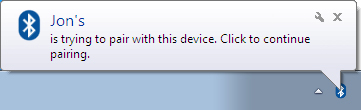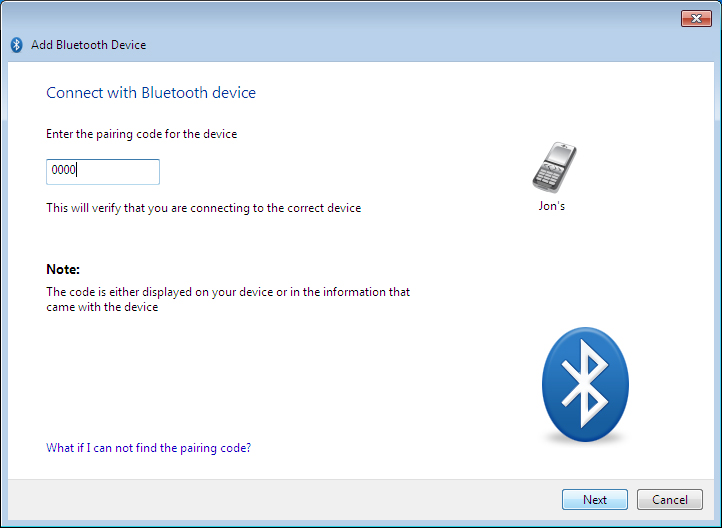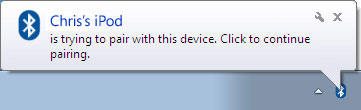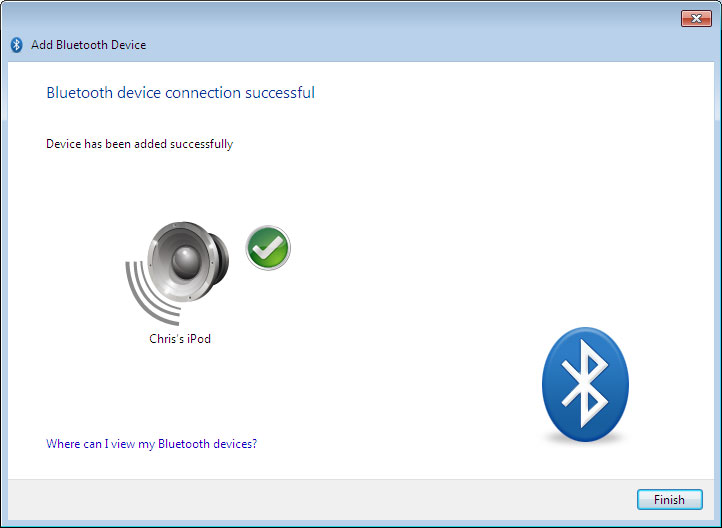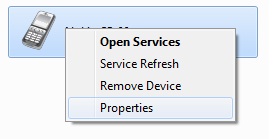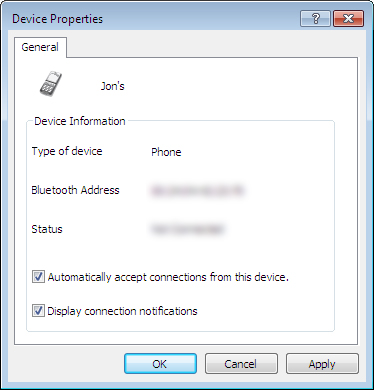|
|
Hinzufügen eines Bluetooth-Geräts
|
|
Um ein Bluetooth-Gerät hinzuzufügen:
Abhängig vom Gerätetyp können Sie auch eine Verbindung zu Ihrem Computer von einem Remote-Gerät aus herstellen. Siehe Verbinden vom Remote-Gerät aus.
|
From the Notification area:
|
- Stellen Sie sicher, dass das Gerät eingeschaltet ist, Bluetooth aktiviert hat und ermittelbar ist.
- InKlicken Sie im Benachrichtigungsbereich mit der rechten Maustaste auf das Bluetooth-Symbol, wählen Sie
Bluetooth-Gerät hinzufügen aus und wählen Sie das Gerät, das Sie hinzufügen möchten:

- Das Fenster Bluetooth-Gerät hinzufügen öffnet sich.
Alle ermittelbaren Bluetooth-Geräte des gewählten Typs, die in Reichweite sind, werden angezeigt. Klicken Sie auf das Gerät, das Sie verbinden möchten, und anschließend auf Weiter:

- Sie werden unter Umständen dazu aufgefordert, einen Kopplungscode am Gerät einzugeben. Der Code wird auf Ihrem Telefonhörer mithilfe des Tastenfelds oder über die Tastatur des Geräts eingegeben. Wenn Sie auf Ihrem Gerät dazu aufgefordert werden, geben Sie den Kopplungscode ein:

Wenn sowohl auf Ihrem PC als auch auf dem Remote-Gerät ein Kopplungscode angezeigt wird, akzeptieren oder bestätigen Sie ihn auf beiden Geräten.
- Klicken Sie auf Fertigstellen, um das Hinzufügen eines Bluetooth-Geräts abzuschließen.

|
|
Zurück nach oben
|
Von Eigene Bluetooth-Geräte:
|
- Stellen Sie sicher, dass das Gerät eingeschaltet ist, Bluetooth aktiviert hat und ermittelbar ist.
- Klicken Sie in Eigene Bluetooth-Geräte auf Bluetooth-Gerät hinzufügen und wählen Sie das Gerät aus, das Sie hinzufügen möchten:

- Das Fenster Bluetooth-Gerät hinzufügen öffnet sich.
Alle ermittelbaren Bluetooth-Geräte des gewählten Typs, die in Reichweite sind, werden angezeigt. Klicken Sie auf das Gerät, das Sie verbinden möchten, und anschließend auf Weiter:

- Sie werden unter Umständen dazu aufgefordert, einen Kopplungscode am Gerät einzugeben. Der Code wird auf Ihrem Telefonhörer mithilfe des Tastenfelds oder über die Tastatur des Geräts eingegeben. Wenn Sie auf Ihrem Gerät dazu aufgefordert werden, geben Sie den Kopplungscode ein:

Wenn sowohl auf Ihrem PC als auch auf dem Remote-Gerät ein Kopplungscode angezeigt wird, akzeptieren oder bestätigen Sie ihn auf beiden Geräten.
- Klicken Sie auf Fertigstellen, um das Hinzufügen eines Bluetooth-Geräts abzuschließen.

|
|
Zurück nach oben
|
Verbinden vom Remote-Gerät aus:
|
- Stellen Sie sicher, dass das Gerät eingeschaltet ist, Bluetooth aktiviert hat und ermittelbar ist.
- Initiieren Sie die Kopplung vom Bluetooth-Gerät aus. Dies erfordert normalerweise, dass Sie einen Kopplungscode auf Ihrem Gerät erstellen. In diesem Beispiel wird der Code "0000" verwendet.
In der Dokumentation, die Ihrem Gerät beiliegt, erhalten Sie weitere Informationen zur Ermittlung anderer Bluetooth-Geräte.
- CSR Harmony zeigt an, dass Ihr Gerät versucht, sich mit Ihrem Computer zu verbinden. Klicken Sie darauf, um die Verbindung zuzulassen:
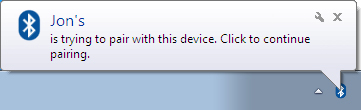
- Geben Sie bei Aufforderung den Kopplungscode ein und klicken Sie auf Weiter:
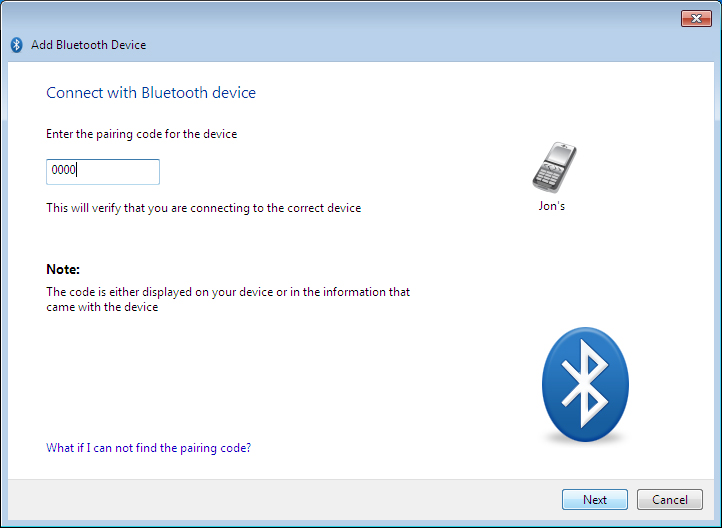
Wenn sowohl auf Ihrem PC als auch auf dem Remote-Gerät ein Kopplungscode angezeigt wird, akzeptieren oder bestätigen Sie ihn auf beiden Geräten.
- Klicken Sie auf Fertigstellen, um das Hinzufügen eines Bluetooth-Geräts abzuschließen.

|
Verwenden der sicheren Einfachkopplung:
|
|
|
|
| Mit der sicheren Einfachkopplung können Sie eine Verbindung von einem Remote-Gerät aus herstellen, ohne dort einen Kopplungscode eingeben zu müssen; Sie müssen nur den Kopplungscode auf Ihrem Gerät bestätigen.
Wenn Ihr Gerät die sichere Einfachkopplung unterstützt:
- Starten Sie die Kopplung vom Bluetooth-Gerät aus. CSR Harmony zeigt an, dass Ihr Gerät versucht, sich mit Ihrem Computer zu verbinden. Klicken Sie darauf, um die Verbindung zuzulassen:
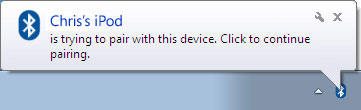
- Auf dem Bildschirm und auf Ihrem Gerät wird ein Code angezeigt. Sie müssen nur bestätigen, dass beide Codes identisch sind:

- Überprüfen und bestätigen Sie auf Ihrem Gerät, dass die Codes identisch sind, und klicken Sie dann auf Weiter.
- Klicken Sie auf Fertigstellen, um das Hinzufügen eines Bluetooth-Geräts abzuschließen.
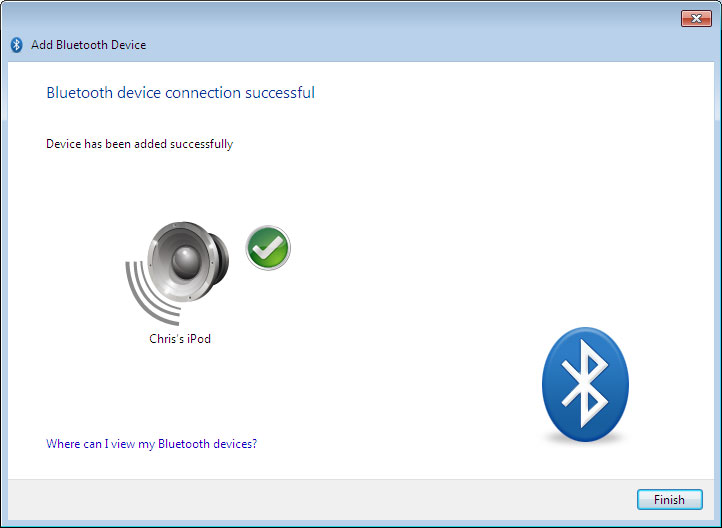
|
|
Zurück nach oben
|
Automatisches Akzeptieren von Verbindungen
|
|
Die automatische Verbindung ermöglicht die erneute Verbindung eines Geräts, ohne dass Sie bei künftigen Verbindungen dazu aufgefordert werden, einen Kopplungscode einzugeben.
Sie können die automatische Verbindung bei einem bekannten Gerät folgendermaßen aktivieren:
|
- Klicken Sie in Eigene Bluetooth-Gerätemit der rechten Maustaste auf das Gerät und wählen Sie Eigenschaften aus:
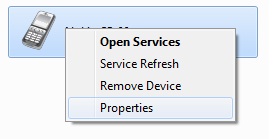
- Das Fenster Geräteeigenschaften öffnet sich.
Aktivieren Sie das Kontrollkästchen Verbindungen von diesem Gerät automatisch akzeptieren und klicken Sie auf Übernehmen oder OK:
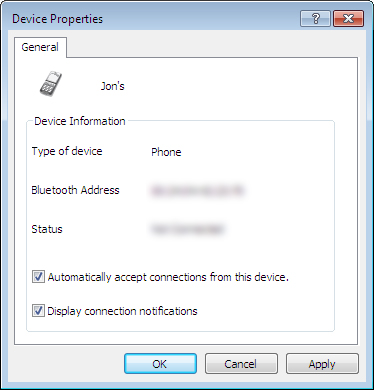
|
|
Zurück nach oben
|
Bluetooth-Gerätesymbole
|
| Symbol
| Beschreibung
|

| Laptop-PC
|

| Desktop-PC
|

| Personal Digital Assistant (PDA)
|

| Stereo-Headset oder Kopfhörer
|

| Mono-Headset
|

| Lautsprecher
|

| Kamera
|

| Maus
|

| Tastatur
|

| Gamepad oder Gamecontroller
|

| Modem
|

| Netzwerkzugriffspunkt
|

| Drucker
|

| Mobiltelefon
|

| Fernbedienung
|

| Energiearmes Bluetooth-Sicherheitsgerät
|

| Gesundheitsgerät, z. B. Gewichtswaage oder Herzfrequenzmonitor
|

| Ein Gerät eines unbekannten Typs oder ein Gerät, dessen Typ nicht ermittelt werden konnte |
|
|
Zurück nach oben
|
|